アセンブリ モデリングを迅速かつ容易に行う方法を説明します。
アセンブリの表示をカスタマイズする
- コンポーネントを追加するときは、現在、設計作業対象としている部分に関係のないコンポーネントを非表示にします。
- カーソルをブラウザ内のコンポーネント上に置いて、グラフィックス ウィンドウでハイライト表示します。
- 右クリックし、[ブラウザ内を検索]または[ウィンドウ内を検索]を選択します。
- ブラウザのメニュー バーで双眼鏡のアイコンをクリックして、[検索]ダイアログ ボックスをアクティブにします。検索対象に固有の条件で拘束、フィーチャ、およびファイルを検索できるように検索条件を指定します。
- 選択する必要はないが、参照したいパーツの状態を使用不可能にします。
- 色を使用して、アセンブリのサブシステムを分類します。たとえば、空気圧系統のすべてのコンポーネントを 1 色で表示したり、特定のベンダから供給されるすべてのコンポーネントを別の色で表示するなど、さまざまな分類方法で色分けすることができます。カラー サブシステムと表示設定をデザイン ビューとして保存します。
リプレゼンテーションを使用してコンポーネントのステータスをカスタマイズする
- 複雑なサブアセンブリのデザイン ビュー リプレゼンテーションまたは詳細レベル リプレゼンテーションを保存し、サブアセンブリを配置するのに必要なコンポーネントについてのみ表示設定をオンにします。詳細レベル リプレゼンテーションは、サブアセンブリを配置するときに使用します。
- 重要でないコンポーネントを非表示にし、デザイン ビュー リプレゼンテーションに一意の名前を付けて保存します。アセンブリで作業するときは、必ずデザイン ビュー リプレゼンテーションを再ロードします。
- デザイン ビュー リプレゼンテーションを詳細レベル リプレゼンテーションにコピーしておくと、サブシステム表示設定の管理が可能になります。
- アセンブリの動きを研究したり、さまざまな位置でアセンブリを評価するために「スナップショット」を撮るには、ポジション リプレゼンテーションを作成して保存します。
- さまざまな拡張子でアセンブリを表示するには、ポジション リプレゼンテーションの図面にオーバーレイを作成します。
- 不要なコンポーネントがメモリにロードされるのを避けるには、詳細レベル リプレゼンテーションを作成します。メモリ要件を抑えてコンピュータのパフォーマンスを高めてください。
- [代替の詳細レベルを作成]: サーフェス コンポジットのシュリンクラップまたは派生パーツを使用すると、ファイル サイズおよびメモリ使用量を著しく抑えることができます。

- アセンブリを開くときには、作業ビューとモデリングで適切な効率性が得られるようにさまざまなリプレゼンテーションを指定します。
効率的な設計
- パーツを作成する場合には、事前に最上位アセンブリおよびサブアセンブリの構造を検討します。[階層]: パフォーマンスの向上を図ります。
- 論理サブアセンブリを作成し、組み合わせて大きなアセンブリにします。必要に応じて、[上の階層に移動]と[下の階層に移動]を使用して、サブアセンブリの作成を容易にすることができます。
- サブアセンブリで使用されるコンポーネントはすべて同じフォルダに保存します。
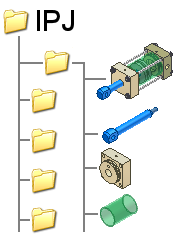
- さまざまなプロジェクトで多くの設計者が共有するコンポーネントは、共有のネットワーク フォルダを作成してそこに保存します。
- 個々のコンポーネントについて、概要プロパティとプロジェクト プロパティを割り当てます。
- 一意のテンプレートを作成し、これを使用して特定のプロジェクトやサブアセンブリのコンポーネントを作成します。テンプレートの共通のプロパティを事前に定義しておくと、このテンプレートから作成したすべてのコンポーネントに定義したプロパティが継承されます。
- Autodesk Inventor の内部と外部の両方のコンポーネント ファイルの属性を検索して、必要なファイルを探します。
- 再利用の可能性が高い属性の検索には、名前を付けて保存します。
アセンブリ関係を管理する
- コンポーネントの位置と移動をコントロールするために必要な数だけの関係を使用します。関係によってメモリが消費されます。
- 冗長性を回避するには、[アプリケーション オプション]ダイアログ ボックスの[アセンブリ]タブで、[冗長関係解析を有効化]を使用して、重複ジョイントをチェックすることができます。冗長な関係を削除します。 重要: 解析を完了した後にオプションをオフにします。
- 解析パフォーマンスを最適化するために各アセンブリに少なくとも 1 つのコンポーネントを固定します。
- 可能な場合は、共通の関係参照を使用します。すべてのコンポーネントを共通コンポーネントまたはジオメトリに結合すると、パフォーマンスの向上と複雑さの低減を図ることができます。たとえば、[原点]作業フィーチャを使用すると、可能な場合は常に、アセンブリ内のコンポーネントを特定することができます。
- 対称アセンブリを、中央平面および中心軸に結合します。
- iMate を使用すると、オーバーヘッドの軽減と一貫性の向上を図ることができます。
- 関係を検出するには、ブラウザをアセンブリ ビューからモデリング ビューに変更します。すべての関係は、Relationships ブラウザ フォルダに収集されます。
- ブラウザで、カーソルを関係上に置いて、グラフィックス ウィンドウで拘束をハイライト表示します。
- 後の設計プロセスで除去する可能性のあるフィーチャ間の関係は避けます。
- ブラウザでカーソルを関係アイコン上に置いて、ハイライト表示されている拘束のプロパティ情報をすべて表示します。
- ブラウザで感嘆符(!)のアイコン上にカーソルを置いて、解決できない関係に関する情報を表示します。
- 関係を削除または変更する前に、モデルのエラーを修復します。
- 関係エラーを特定して、修正するか省略します。Design Doctor を使用して、コンポーネントを選択表示します。
関係エラーを検索する
エラーのある関係には、黄色の記号が付けられます。
- アセンブリ内のすべての関係を表示するには、ブラウザ階層の最上位にある Relationships フォルダを展開します。
- 関係エラーをハイライト表示すると、関連するパーツがグラフィックス ウィンドウでハイライト表示され、さらにその関係が拡大表示されます。
- コンポーネントを移動するには、[自由移動]を使用します。ゴム バンドは他のコンポーネントへの接続を示します。ジョイントとエラー記号がグラフィックス ウィンドウに表示されます。関係を右クリックすると、オプションが表示されます。
- 関係を右クリックし、[拘束の相手]を選択すると、ブラウザが展開され、選択した関係の相手がフォーカスされます。
- 矛盾する関係を右クリックして[診断]を選択し、[関係矛盾解析]ダイアログ ボックスを表示します。[関係矛盾解析]ダイアログ ボックスは、関係を省略または削除し、関係エラーを解決するために使用します。
- Design Doctor を使用して、関係エラーを診断し、修復処理を提示します。
- 拘束に関連するコンポーネントだけを表示するには、関係を右クリックして[コンポーネントを除外]を選択します。
フォルダ構造内の設計ファイルを整理する
1 つのフォルダにアセンブリ ファイルを全部まとめて保存しないでください。Autodesk Inventor が 1 つのフォルダに保存された数百数千ものファイルから該当ファイルを検索しなければならなくなり、ファイルを開くのに時間がかかるようになります。Autodesk Inventor では、ファイルが置かれているフォルダまでのパスがファイル名の一部として保存されます。フォルダ内のファイル数が少なければ、その分ファイルを検索して開くまでの時間が短くなります。可能な場合は、すべてのサブアセンブリ コンポーネントを同じフォルダ内に配置します。